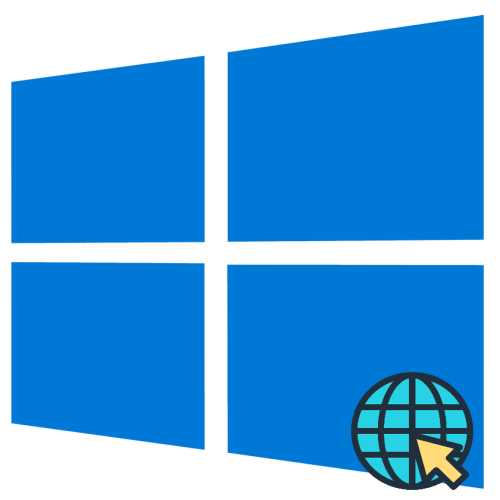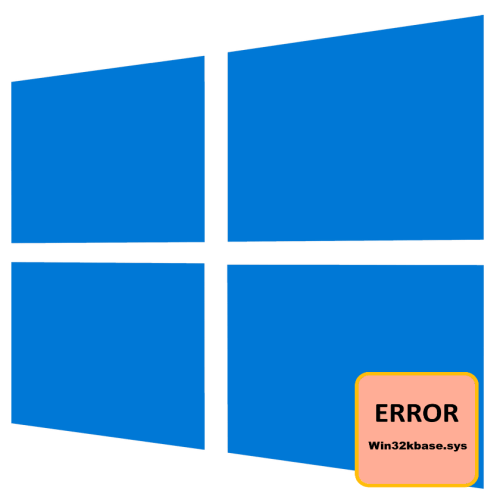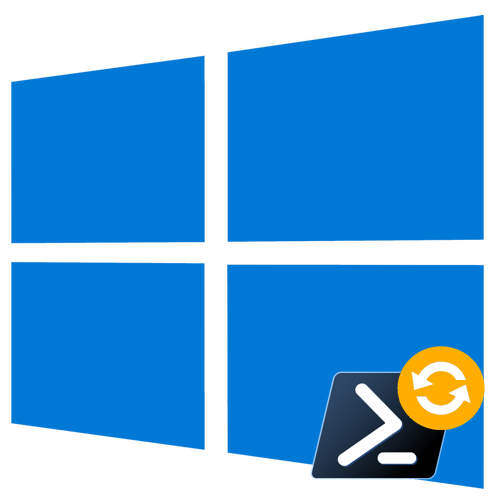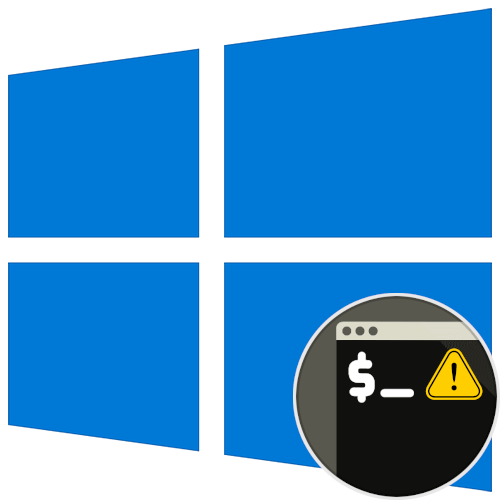Зміст
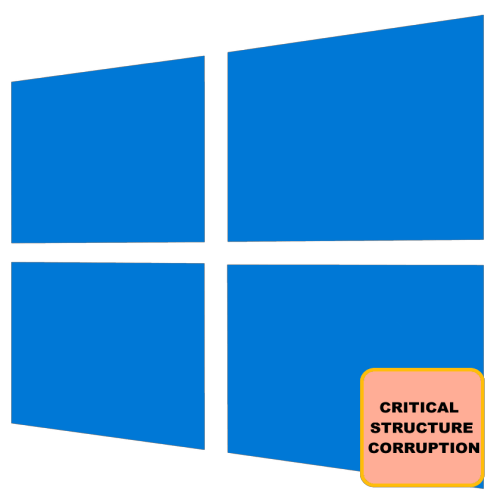
Спосіб 1: Перевірка системних файлів на цілісність
Помилка «CRITICAL STRUCTURE CORRUPTION» відноситься до найбільш підступним, оскільки вона може мати безліч самих різних причин. У зв'язку з цим користувачеві знадобиться перебирати варіанти її виправлення для пошуку підходящого. Спершу можна виключити пошкодження файлів операційної системи, скориставшись штатної консольної утилітою «SFC» .
- Відкрийте від імені адміністратора «PowerShell» або класичну " командний рядок» .
- Виконайте команду сканування
sfc /scannow.
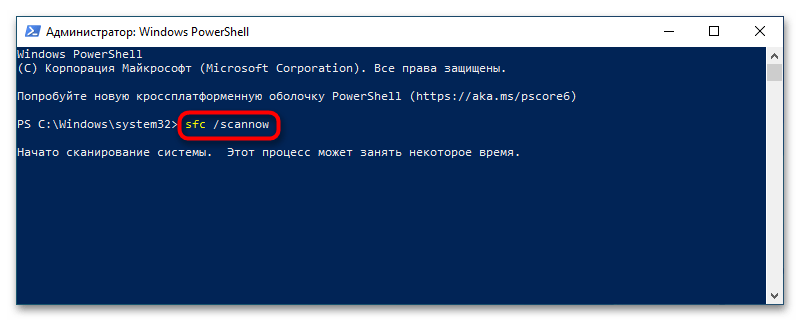
Якщо робота ведеться з середовища відновлення, команда матиме виглядsfc /scannow /offbootdir=C:\ /offwindir=D:\Windows, при цьому перед початком сканування бажано уточнити засобами утиліти «Dism» букви завантажувального і основного системного розділу з Windows, так як в середовищі WinPE вони можуть відрізнятися.
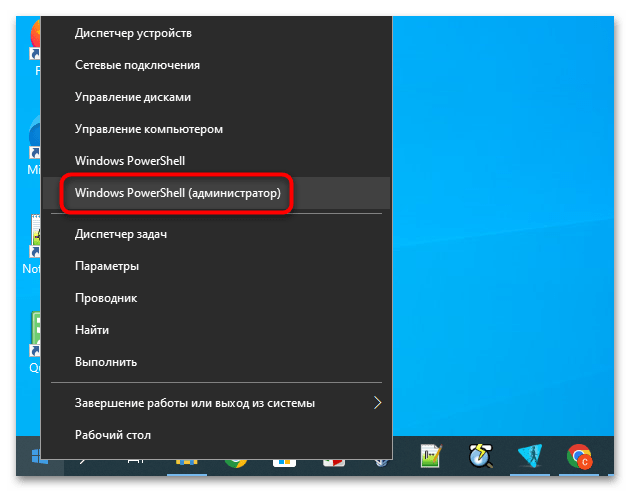
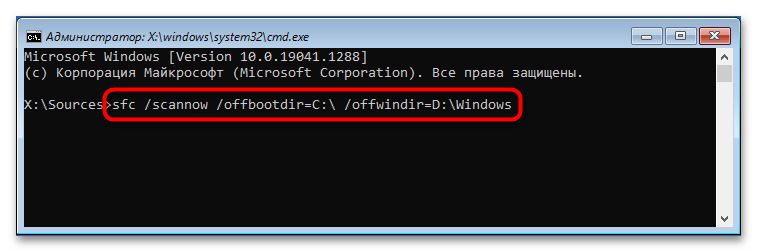
Детальніше: використання та відновлення перевірки цілісності системних файлів у Windows 10
Сканування не вимагає з боку Користувача додаткових дій. У разі виявлення помилок вони будуть виправлені в автоматичному режимі.
Спосіб 2: перевірка обладнання
Важливо переконатися, що помилка не була викликана несправностями обладнання, зокрема жорсткого диска і оперативної пам'яті.
- Перевірте стан файлової системи жорсткого диска, використовуючи штатну консольну утиліту «chkdsk»
.
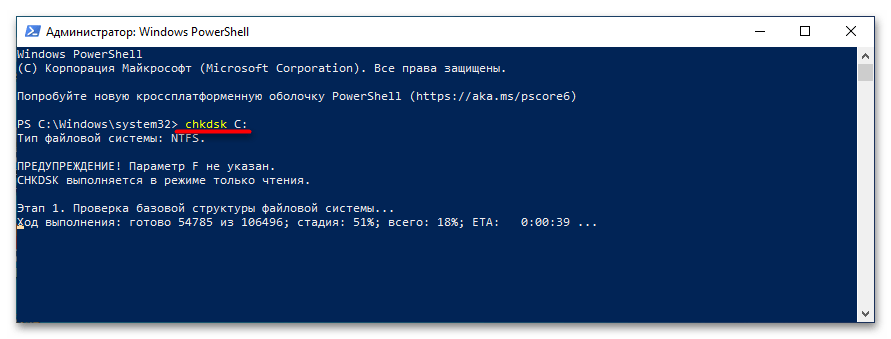
Для перевірки фізичного стану накопичувача краще використовувати спеціальну програму Victoria . Детально з процедурою перевірки диска в Windows 10 можна ознайомитися за посиланнями нижче.Детальніше:
Діагностика жорсткого диска в Windows 10
відновлюємо жорсткий диск програмою Victoria - Виконайте діагностику оперативної пам'яті. У Windows 10 зробити це можна як вбудованими, так і сторонніми засобами. При виявленні помилок RAM буде потрібно заміна несправної планки пам'яті. Про особливості цих процедур читайте за посиланнями нижче.
Детальніше:
Як перевірити оперативну пам'ять на працездатність
Як вибрати оперативну пам'ять для комп'ютера
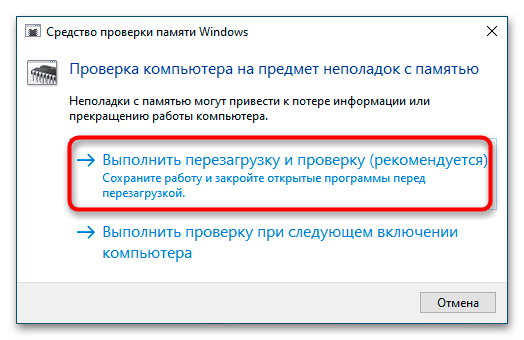
Також можна порекомендувати відключити всі периферійні і додаткові пристрої і подивитися, як на це відреагує система. Якщо помилка не повториться, причину неполадки потрібно шукати в одному з цих пристроїв.
Спосіб 3: усунення проблем з драйверами
Значна частина помилок BSOD викликається збоями в роботі драйверів пристроїв, і помилка «CRITICAL STRUCTURE CORRUPTION» тут не є винятком. За умови, що неполадка з'явилася після оновлення драйверів, необхідно відновити їх старі версії. Якщо система все ще здатна завантажуватися, проблемний драйвер можна буде видалити/відкотити з його &171;&187; в " диспетчері пристроїв» або інтерфейсу класичного аплету " встановлення та видалення програм» , але це якщо відомо, який саме драйвер викликав проблему. В іншому випадку можна піти більш простим шляхом – виконати відкат Windows 10 до найближчої робочої точки відновлення, в момент створення якої система працювала стабільно.
Детальніше:
видалення драйверів у Windows 10
відкат до точки відновлення в Windows 10
Спосіб 4: Видалення програм
Якщо помилка з'явилася після установки працюють в режимі ядра програм, видаліть їх. Це ж стосується додатків, що містять драйвери. Якщо Windows не завантажується нормально, спробуйте завантажити систему в безпечному режимі. Коли запустити систему не вдається навіть в ньому, можна завантажити комп'ютер з будь-якого LiveCD з файловим менеджером на борту і видалити папки з програмою в ручному режимі. Спосіб грубий, але в той же час досить ефективний.
Детальніше:
вхід у Безпечний режим у Windows 10
інструкція по запису LiveCD на флешку
Спосіб 5: Скидання Windows 10
Нарешті, якщо усунути помилку не вдається, завжди можна перевстановити Windows або виконати її скидання до початкових налаштувань. Ознайомитися з процедурою скидання і переустановлення Windows можете за цими посиланнями.
Детальніше:
повернення Windows 10 до заводського стану
способи перевстановлення операційної системи Windows 10